1、将自己的【微信】软件触开,如图。

2、将以个群聊点开下,如图。

3、长按一条聊天记录下,如图。

4、接着小编选择下【多选】,如图。

5、右侧勾选下,下方点【收藏】标志,如图。

6、这样我们就收藏群聊天记录成功了,如图。

7、接着我们来保存群聊天记录,微信下方点【我】,如图。

8、接着【设置】点开,接着选择【聊天】,如图。


9、接着我们选择【聊天记录备份与迁移】,接着单击下【聊天记录到另一台电脑】,如图。


10、选择好群聊天记录,接着点下方【确定】,如图。
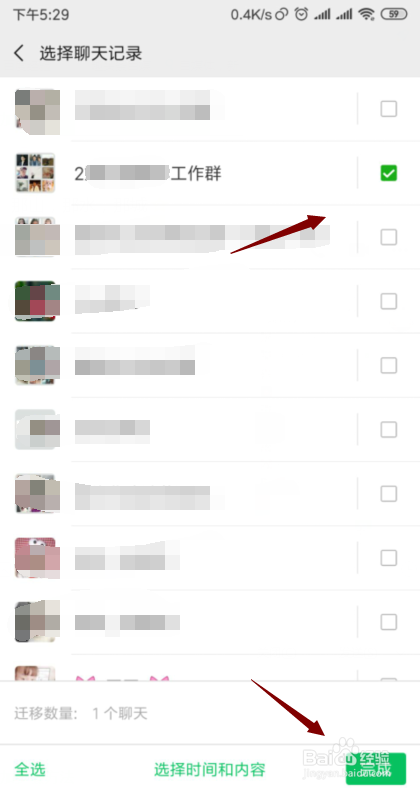
11、接着用另外一台手机扫描下(共有同一个wifi),这样就保存好了聊天记录,如图。

